| ■ ポートについて | |||||||||||||
| □ ポートとは 外部とデータを入出力する為のインターフェースで、指定できる番号の範囲は0~65535と定められている。
パソコンは家、ルータは玄関、ポート番号は扉の鍵みたいな物です。データの送受信を弾いてしまいますので、一部のオンラインゲームやP2Pでは開ける必要があります。指定された番号を開けなければ正常に動作致しません。  □ 用意する物 ルータ ルータはネットワーク間を相互接続する通信機器です。小型パソコンのような物でインターネットを常時接続する時や、家庭内でネットワークを使用する場合に使用します。セキュリティも向上されます。 ポートはルータ内で開けます。 購入するにあたって スイッチングHUBと間違って購入しないように致しましょう。無線の方がLANケーブルを使用しないのでかさばらず便利ですが、途切れるという欠点があります。オンラインゲームやP2Pで長時間接続するのなら安定する有線の方がお勧めです。
|
| ■ PC側の設定 |
□ マイコンピュータの設定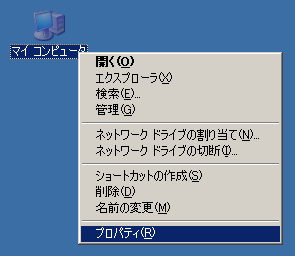 今回はXPのクラッシックモードでやっていきます。 今回はXPのクラッシックモードでやっていきます。「マイコンピュータ」を右クリックしプロパティを開きます。 コンピュータ名の指定 コンピュータ名を付けるが日本語や全角、記号は不可。半角英数で指定する。ユーザー名と同じ名前には出来無い。コンピュータの説明は無理に書かなくてよい。今回の例では”kanirobo”に致しました。 ワークグループの指定 複数のパソコンを持っていて、家庭ネットワークを組む場合は、共通のワークグループを名付ける。 今回の例では”K”に致しました。 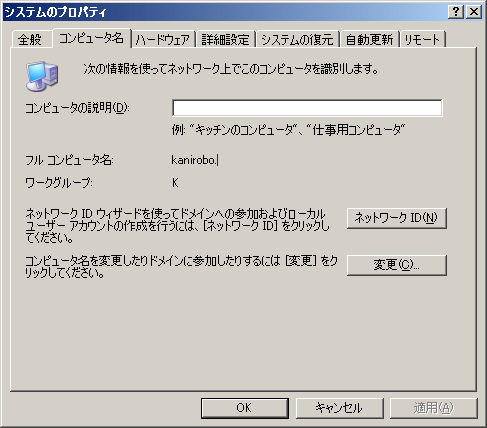 □ マイネットワークの設定 XPのクラッシックモードの場合[マイネットワーク]を右クリックしプロパティーを開く 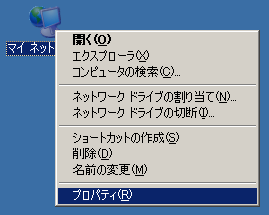 次ぎに[ローカルエリア接続]を右クリックしプロパティーを開く 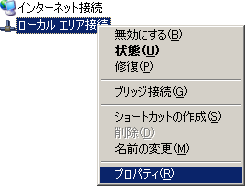 インターネットプロトコル(TCP/IP)を選び[プロパティー]をクリックする これはアダプタの種類やアダプタの数によって変わりますので注意 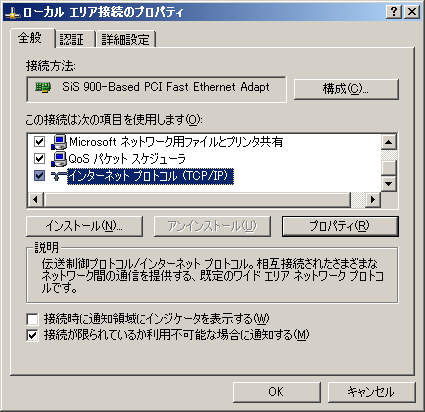 IPを自動取得しては意味が無くなりますので、[次のIPを使う]にチェックを入れ自分で指定していきます。  □ IPの設定 [192.168.1.※] ※ホストIDといいます。[192.168.1]部分が一緒でないと同じネットワークに参加できません。まずはルータのマニュアルを見て指定してあるIPを調べます。多くの場合はルータが[192.168.1.1]です。 PCは[192.168.1.0]~[192.168.1.255]の範囲内でルータで使用されている[192.168.1.1]以外で指定します。しかし[192.168.1.0]~[192.168.1.255]がすべて使用できる訳ではありません。DHCP範囲内で決めます。 ※[192.168.0.1]の場合は、PCは[192.168.0.0]~[192.168.0.255] DHCP インターネットに一時的に接続するコンピュータに、IPアドレスなど必要な情報を自動的に割り当てるプロトコル。IPを自動取得にしている時に振り分けられる範囲です。ルータの設定でDHCP範囲は決めれます。 このルータのDHCP範囲の初期設定は、[192.168.1.21]~[192.168.1.50]なので、今回は”192.168.1.44”で指定してみます。 IPは同じ物を使うと競合エラーが出ますので、複数PCがある場合は範囲内で別のIPを指定しましょう。 サブネット マスク これは[255.255.255.0]固定になります。 デフォルト ゲートウェイ ルータの場所です。ルータのIPを入力いたします。 今回は[192.168.1.1]です。 DNSサーバー[ネームサーバ] プロバイダーと接続を安定させるのに使います。指定しなくても動作しますが、安定させるためには指定しましょう。優先だけでも平気ですが、もう片方は補助的なもので回線トラブルの時に役立ちます。 |
| ■ ルータ側の設定 | |
□ ルータに入る
まずインターネットのブラウザーを立ち上げるます。 ルータの認証で弾かれる可能性があるので、「Internet Explorer」 が良いでしょう。 URLの所に[192.168.1.1]と入力 ルータに繋がります。ルータに設定してある「ユーザ名」と「パスワード」を入力しログインします。 初めてログインする場合 初めてログインする場合はマニュアル等に初期ユーザ名とパスワードが書かれていますので参照致しましょう。ただし初期設定のままだと、「ID」と「パスワード」は製品共通の為、他人の侵入を許しますので必ず変更いたしましょう。 忘れてしまった場合 忘れてしまった場合は、ルータに付いている出荷状態に戻すリセットボタンを使用しましょう。 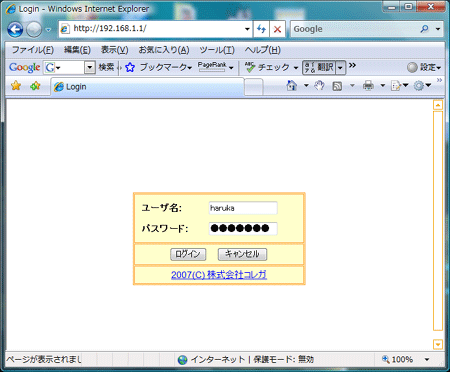
□ PCの登録 ※PCは自動認識されますので通常は設定する必要がありませんが、希に認識しない場合があります。 " CG-BARFX3 "の場合は[LAN側設定]→[DHCPサーバ PCデータベース]で設定いたします。 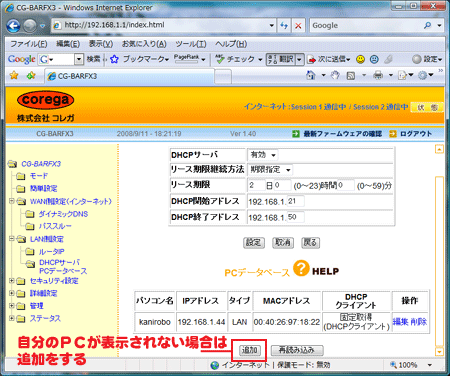 一覧に自分のPCが表示されていない場合は[追加]をクリック致します。先ほどマイコンピュータで付けた” パソコン名 ”を入力し、固定取得を選びマイネットワークで付けた” IP ”を指定します。今回の例では”kanirobo”と”192.168.1.44”となっております。 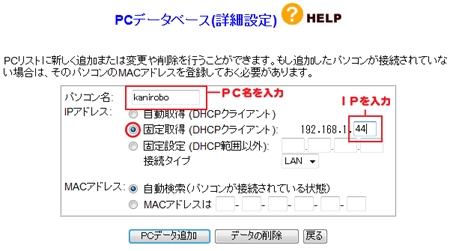
□ ポートの開放 " CG-BARFX3 "の場合は[詳細設定]→[バーチャル・サーバ (ポート開放)]で設定いたします。 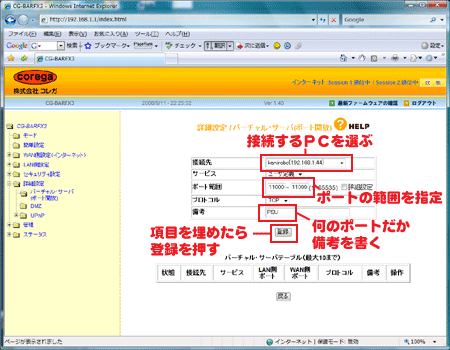 接続先 接続されているPCの一覧(接続先)からポートを開放して使用するPCを選びます。一覧に無い場合は先ほどの” PCデータベース ”で登録致します。今回の例では”kanirobo(192.168.1.44)”を指定します。 ポート範囲 ポートを開放したい番号を入力します。これはサービス側で指定がありますので、公式ページなどを調べましょう。今回はSEGAのオンラインゲーム” PHANTASY STAR UNIVERSE ”を解放してみます。 『当ソフトウェアが使用するポート番号はTCPプロトコルの11000~11099、12000~12099となります』との記載がありますので、範囲を” 11000~11099 ”で指定しました。 備考 備考は設定に関係ありませんが、これは何のポートで何に使用するのか簡潔に書いておくと後々便利です。 そして登録をクリックし暫く待つと” バーチャル・サーバテーブル ”に出てきます。調子が悪い場合はルータやモデム、PCを再起動してみましょう。 □ セキュリティーソフトの設定 オンラインでアクセスするソフトはセキュリティーソフトに弾かれてしまいます。その場合はアクセスを許可しましょう。 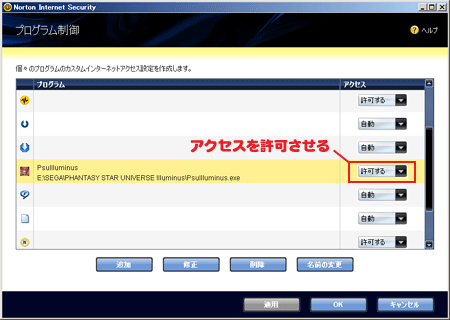 例としてNorton InternetSecurityは[プログラム制御]で各ソフトのアクセスについて指定できます。” 許可する ”にしましょう。 (記載:2008年9月12日) |




 当方はネットワーク機器に定評のある「
当方はネットワーク機器に定評のある「